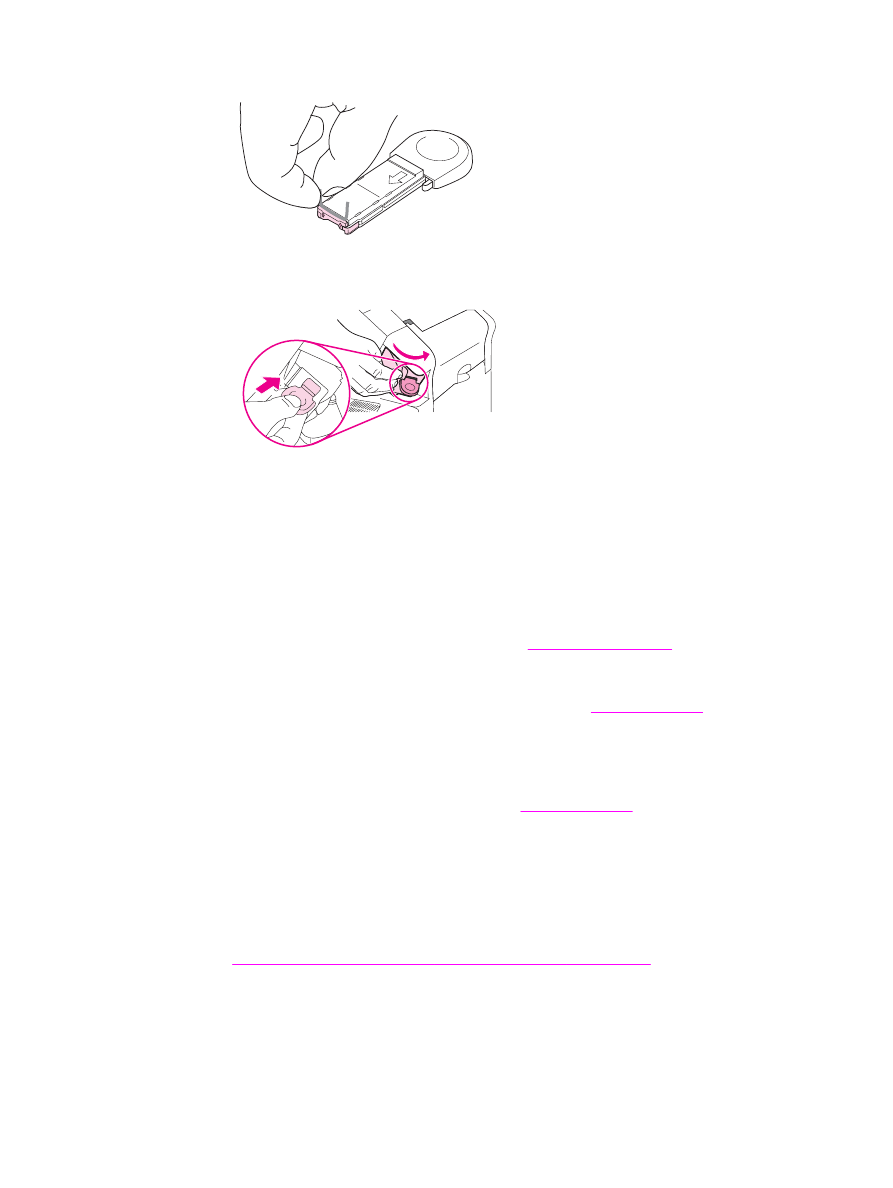
Устранение повторных замятий
Если замятия происходят часто, попробуйте выполнить следующие действия:
●
Проверьте все места затора бумаги. (См.
Устранение замятий
.) Кусочек бумаги
мог застрять где-то в принтере. Даже небольшой оторвавшийся кусок носителя в
тракте прохождения бумаги может приводить к замятиям.
●
Проверьте, правильно ли установлены лотки. (См.
Загрузка лотков
.)
Направляющие должны быть зафиксированы так, чтобы не слишком сильно
сжимать бумагу.
●
Проверьте, правильно ли загружена бумага в лотки и не переполнены ли они.
Убедитесь, что стопка плотно прижата ограничителями и находится ниже
индикаторов максимальной высоты. См.
Загрузка лотков
.
●
Убедитесь, что все лотки и дополнительные приспособления механизма протяжки
бумаги полностью вставлены в принтер. (Если лоток открыт во время печати, это
может послужить причиной затора).
●
Убедитесь, что все крышки и дверцы закрыты. (Если какая-нибудь крышка или
дверца открыта во время печати, это может послужить причиной замятия).
●
Попробуйте выполнить печать с использованием другого выходного отсека. (См.
Общие сведения об отсеках для отпечатанных материалов
.)
●
Листы могли слипнуться. Попробуйте согнуть стопку, чтобы отделить каждый лист.
Не разворачивайте бумагу веером.
●
При печати из лотка 1 попробуйте уменьшить размер стопки.
RUWW
Устранение замятий
161
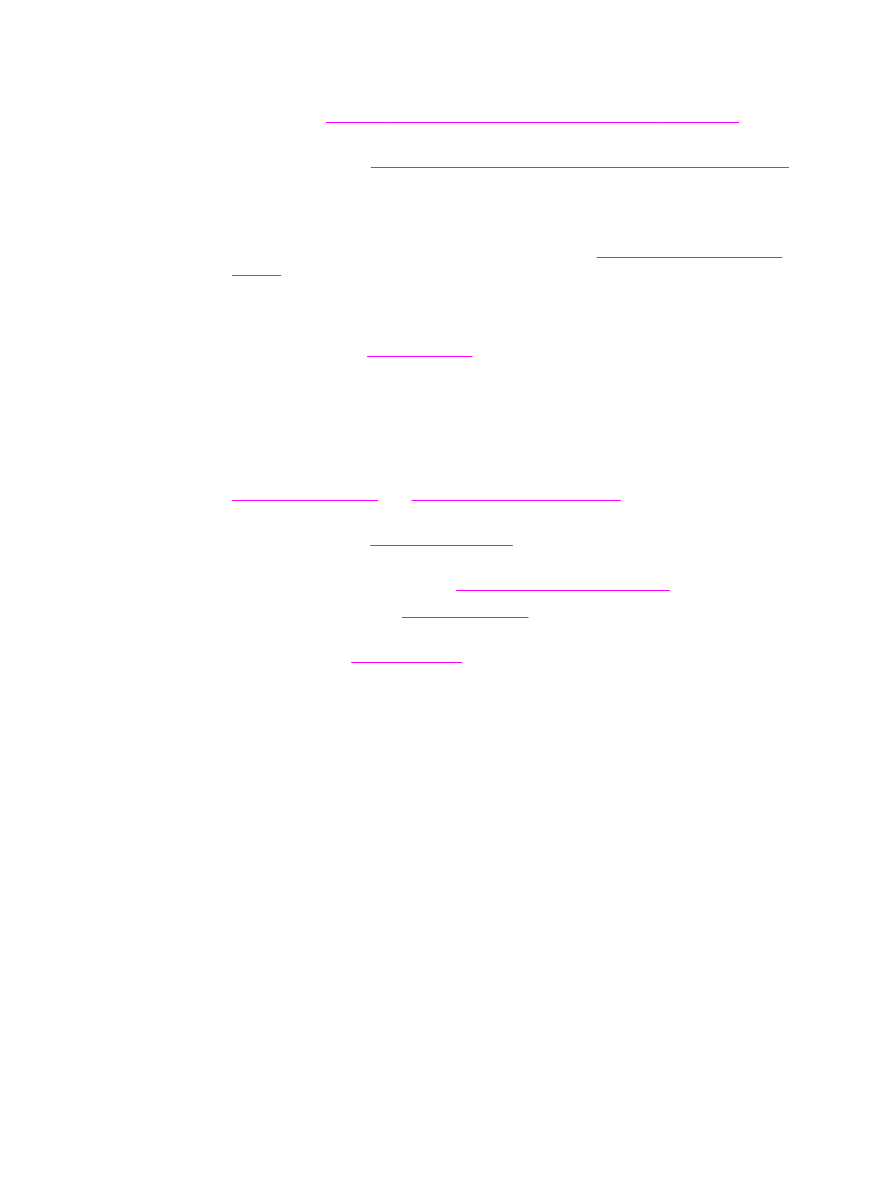
●
При печати на конвертах, подаваемых из дополнительного устройства подачи
конвертов, убедитесь в том, что они загружены правильно (нижние конверты
должны подаваться несколько дальше по отношению к другим конвертам в
стопке). (См.
Загрузка конвертов в дополнительный податчик конвертов
.)
●
При печати на бумаге малого формата подавайте бумагу в принтер коротким
краем вперед. (См.
Инструкции при работе с бумагой нестандартного формата
.)
●
Переверните стопку носителя в лотке другой стороной вверх. Попробуйте
перевернуть бумагу на 180°.
●
Проверьте характеристики используемых носителей. Используйте только те
носители, которые отвечают требованиям HP. (См.
Технические требования к
бумаге
.) Попробуйте использовать другой носитель, возможно, это позволит
устранить проблему. Не используйте скрученные, деформированные, порванные
или нестандартные носители.
●
Проверьте внешние условия работы принтера на соответствие техническим
требованиям. (См.
Рабочая среда
.)
●
Не загружайте бумагу, которая уже была использована в принтере или
копировальном устройстве.
●
Возьмите бумагу из другой стопки.
●
Попробуйте бумагу другого производителя.
●
Не печатайте на обеих сторонах этикеток или прозрачных пленок. (См. раздел
Печать на конвертах
или
Печать на прозрачной пленке
.)
●
Печатайте только на неиспользованных листах с наклейками, не печатайте на них
с двух сторон. (См.
Печать на этикетках
.)
●
Убедитесь в том, что электропитание принтера не прерывается и соответствует
спецификациям принтера. (См.
Требования к электропитанию
.)
●
Очистите принтер. (См.
Очистка принтера
.)
●
Выполните профилактическое обслуживание принтера, если в этом есть
надобность. См.
Загрузка скобок
.
162
Глава 4 Устранение неисправностей
RUWW